Kontaktide, kalendrite ja sõnumite ülekandmine iPhone'ist Androidi [Switching 101]
Ühelt mobiiliplatvormilt teisele hüppamine võib tekitada esialgu palju peavalu - eriti kõigi teie isikuandmete osas. Te ei soovi kaotada oma kontakte, kalendrikirjeid ja muud olulist teavet, seega on oluline need õigesti üle kanda.
Kui mõtlete oma iPhone'i andmisest Androidile - võib -olla seetõttu, et mõistsite, et saate hankige Androidi lipulaev vähem kui 8 GB iPhone 5c jaoks - siis võivad meie lülitusjuhendid teid aidata.
Selles näeme teile, kuidas oma sõnumid, kontaktid ja kalendrid vanalt telefonilt uuele üle kanda. Reedel järgime seda lihtsa juhendiga Androidi sünkroonimiseks iTunes'i koguga ning fotode ja videote teisaldamiseks.
Enne jätkamist peate veenduma, et iCloudi sünkroonimine on teie iPhone'is lubatud. Suunduge kohale Seaded -> iCloud ja lubage sünkroonimine nii kontaktide kui ka kalendrite jaoks. Nii laaditakse kõik teie olulised andmed turvaliselt Apple'i serverisse üles, võimaldades teil need hõlpsalt oma uude Android -seadmesse importida.

Kontaktid
1. Minge saidile iCloud.com ja logige sisse sama iCloudi kontoga, mida kasutate oma iPhone'is või iPadis.
2. Klõpsake Käigud lehe vasakus alanurgas olevad ikoonid, millele järgneb Vali kõik valik. Klõpsake veel kord hammasrattaikoonil ja valige Ekspordi vCard valik. Väike VCF -fail, mis sisaldab kõiki teie kontaktandmeid, laaditakse teie arvutisse alla.
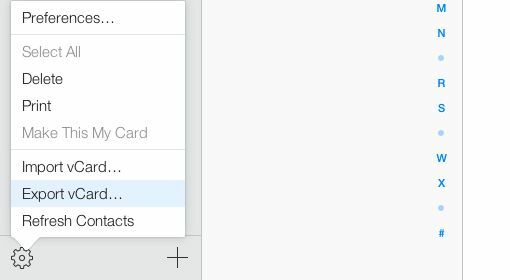
3. Nüüd minge lehele Google'i kontaktide veebisait ja logige sisse sama Google'i kontoga, mida kasutate oma Android -seadmes.
4. Klõpsake Veel rippmenüüst ja valige Import valik. Valige avanevas aknas Vali fail suvandit ja suunake see punktis 2 allalaaditud VCF -failile.
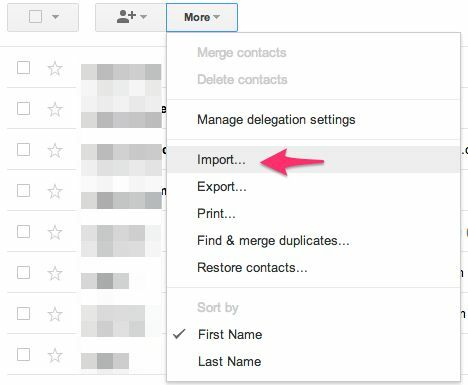
5. Sõltuvalt kontaktide arvust võtab impordiprotsess mõne sekundi kuni mõne minuti, pärast mida peaksite nägema kõiki oma kontakte Google'i kontaktides.
6. Kui teie Android -seadmes on kontaktide sünkroonimine lubatud, peaksite nägema, et kõik kontaktid kuvatakse järgmise paari minuti jooksul. Kui ei, avage menüüst Seaded jaotis Kontod ja sünkroonimine, valige oma Google'i konto ja seejärel Sünkrooni kohe valik ületäitemenüüst.
Järgmine:Sõnumid

